
สารบัญ:
- ผู้เขียน John Day [email protected].
- Public 2024-01-30 13:07.
- แก้ไขล่าสุด 2025-01-23 15:12.


คำแนะนำนี้จะแจ้งให้ผู้อ่านทราบว่า GPU คืออะไรและทำงานอย่างไร
ขั้นตอนที่ 1: GPU คืออะไร
GPU เป็นตัวย่อสำหรับหน่วยประมวลผลกราฟิก GPU จัดการการเรนเดอร์และแสดงภาพ 2 มิติและ 3 มิติที่แตกต่างกันบนจอภาพของคุณ ซึ่งช่วยให้หน่วยประมวลผลกลาง (CPU) มีภาระงานน้อยกว่ามากและมุ่งเน้นไปที่งานอื่นๆ GPU คือสิ่งที่ช่วยให้จอภาพคอมพิวเตอร์ของคุณสามารถเปลี่ยนพื้นผิวและสีได้อย่างรวดเร็วในขณะที่อยู่ในวิดีโอเกม
ขั้นตอนที่ 2: ส่วนประกอบต่างๆ ของ GPU

GPU มีหลายส่วนที่อนุญาตให้แสดงผลและแสดงพื้นผิวบนจอภาพของคุณ ส่วนประกอบหลักบางส่วนแสดงไว้ที่นี่
1: นี่คือพอร์ต Digital User Interface (DVI) ที่อนุญาตให้เชื่อมต่อระหว่าง GPU ของคุณและเอาต์พุตการแสดงผลเอง พิจารณาว่านี่เป็นสะพานเชื่อมของ GPU
2: นี่เป็นชิปเฉพาะสำหรับ GPU บางตัวเท่านั้นที่ช่วยให้การเรนเดอร์พื้นผิวเร็วขึ้น การ์ดวิดีโอใหม่ทั้งหมดไม่จำเป็นสำหรับสิ่งนี้อีกต่อไป เพราะมันถูกสร้างขึ้นในชิปกลางตัวเดียว
3: นี่คือพอร์ต Scalable Link Interface (SLI) ซึ่งช่วยให้ GPU หลายตัวทำงานร่วมกันและส่งออกเฟรมต่อวินาที (FPS) ได้มากขึ้น AMD มีบางอย่างที่คล้ายกันนี้ แต่เรียกว่า Crossfire
4: นี่คือ Dynamic Random-Access Memory (DRAM) ของคุณเป็นหน่วยความจำระบบประเภทหนึ่งที่ใช้สำหรับข้อมูลหรือรหัสโปรแกรม ซึ่งจำเป็นสำหรับ GPU ในการทำงาน DRAM นั้นคล้ายกับ RAM มาก
5: นี่คือชิปประมวลผลกราฟิกหลักของคุณ ซึ่งเป็นจุดที่ต้องทำงานหนักทั้งหมดและเป็นส่วนที่แพงที่สุดของ GPU โปรดใช้แผ่นระบายความร้อนอีกครั้งเพื่อให้แน่ใจว่าอุปกรณ์มีอายุการใช้งานยาวนาน
6: นี่คือตัวเก็บประจุที่ช่วยให้เก็บพลังงานบน GPU อย่ายุ่งกับสิ่งเหล่านี้เนื่องจากไม่ใช่เรื่องง่ายที่จะเปลี่ยน
7: นี่คือ MOSFET และมีวัตถุประสงค์เพื่อช่วยควบคุมแรงดันไฟฟ้าที่คล้ายกับตัวเก็บประจุ อย่ายุ่งเรื่องนี้ด้วย
8: นี่เป็นเพียงไฟแสดงสถานะง่ายๆ ที่แจ้งให้คุณทราบว่า GPU ได้รับพลังงานหรือไม่
ขั้นตอนที่ 3: การบำรุงรักษา GPU

เช่นเดียวกับทุกสิ่งในชีวิต GPU จำเป็นต้องทำความสะอาดเป็นประจำเพื่อให้มีประสิทธิภาพสูงสุด ต่อไปนี้คือวิดีโอสั้นๆ ที่สาธิตวิธีถอดตัวระบายความร้อนออกจาก GPU และวิธีทำความสะอาดพัดลม
ตรวจสอบให้แน่ใจว่าคุณมีวัสดุป้องกันไฟฟ้าสถิตย์ใต้การ์ดเพื่อป้องกัน ESD
(ไม่ใช่ว่า GPU ทั้งหมดจะแยกออกจากกันแบบนี้ เมื่อดูแล้วคุณจะเข้าใจแนวคิดของการดำเนินการบำรุงรักษาในที่เดียว)
ขั้นตอนที่ 4: การแก้ไขปัญหา GPU
เช่นเดียวกับทุกสิ่งในชีวิต บางครั้งสิ่งต่าง ๆ ก็ใช้งานไม่ได้ การ์ดจอก็ไม่ต่างกัน ต่อไปนี้คือข้อผิดพลาดทั่วไปสองสามข้อและวิธีแก้ไขปัญหา
ถาม: ประสิทธิภาพที่น่ากลัวในวิดีโอเกมและในการเรนเดอร์วิดีโอ GPU ใหม่เอี่ยม แต่ช้ามาก
ตอบ: มีความเป็นไปได้ที่การเชื่อมต่อจอแสดงผลจากจอภาพเสียบเข้ากับเมนบอร์ดและไม่ใช่ GPU จริง ซึ่งหมายความว่า GPU จะไม่ถูกใช้งานอย่างเต็มที่ เพียงแค่เสียบสายเข้ากับ GPU
ตอบ: ปัญหาอีกประการหนึ่งคือ GPU มีการควบคุมปริมาณความร้อนเนื่องจากการระบายอากาศไม่ดี ในกรณีนี้ คุณควรทำความสะอาดเคสของคุณและทำตามขั้นตอนการบำรุงรักษาตามขั้นตอน
ตอบ: ปัญหาที่เป็นไปได้มากที่สุดคือ GPU ไม่มีไดรเวอร์ใหม่ล่าสุด เพียงไปที่เว็บไซต์ของผู้ผลิต GPU ของคุณและดาวน์โหลดไดรเวอร์
ถาม: พัดลม GPU ไม่หมุนและการ์ดไม่เปิด
ตอบ: ปัญหาที่น่าจะเป็นไปได้มากที่สุดที่นี่คือข้อผิดพลาดเกี่ยวกับวิธีการติดตั้ง ตรวจสอบให้แน่ใจว่าคุณมีตัวเชื่อมต่อ 6-8 พินที่จำเป็นในการจ่ายไฟให้กับการ์ดเสมอ
ตอบ: น่าเศร้าที่มี GPU หากการ์ดไม่เปิดและคุณได้ลองทุกอย่างแล้ว เป็นไปได้มากว่าจะไม่สามารถซ่อมแซมได้ ณ จุดนี้ เป็นการดีที่สุดที่จะคืนบัตรไปยังร้านค้าปลีกของคุณหากบัตรยังอยู่ภายใต้การรับประกัน
ขั้นตอนที่ 5: เพื่อสรุป
หวังว่าการอ่านข้อความนี้จะทำให้คุณเข้าใจ GPU และบทบาทที่สำคัญในคอมพิวเตอร์ยุคใหม่ได้ลึกซึ้งยิ่งขึ้น ขอขอบคุณที่อ่าน
แนะนำ:
VGA / GPU ภายนอกสำหรับแล็ปท็อปที่ใช้ EXP GDC Beast: 15 ขั้นตอน (พร้อมรูปภาพ)

VGA / GPU ภายนอกสำหรับแล็ปท็อปโดยใช้ EXP GDC Beast: สวัสดีทุกคน .. นี่เป็นบทช่วยสอนแรกของฉันเกี่ยวกับคำแนะนำ ภาษาอังกฤษไม่ใช่ภาษาแรกของฉัน ดังนั้นโปรดยกโทษให้ข้อผิดพลาดทางไวยากรณ์ของฉัน ฉันทำสิ่งนี้ตามประสบการณ์ในการอัพเกรดแล็ปท็อปของฉัน และฉันจะไม่ทำให้คุณเบื่อด้วยการแนะนำตัวนาน ๆ เนื่องจากฉันไม่รู้
A9G GPS & GPRS โมดูลการสอน - ไอ-นักคิด - คำสั่ง AT: 7 ขั้นตอน

A9G GPS & GPRS โมดูลการสอน | ไอ-นักคิด | คำสั่ง AT: เฮ้ ว่าไงพวก! Akarsh จาก CETech วันนี้ เราจะมาพูดถึงโมดูล A9G GPS, GSM และ GPRS จาก AI Thinker มีโมดูลอื่นๆ อีกหลายโมดูลเช่นกัน เช่น A9 และ A6 จาก AI Thinker ซึ่งมีความสามารถด้าน GSM และ GPRS ที่คล้ายกัน แต่
คำสั่ง AT สำหรับโมดูลบลูทูธ (HC-05 W/ EN Pin and BUTTON) โดยใช้บอร์ด Arduino!: 5 ขั้นตอน

คำสั่ง AT สำหรับโมดูล Bluetooth (HC-05 W/ EN Pin และ BUTTON) การใช้บอร์ด Arduino!: โดย Jay Amiel AjocGensan PH คำแนะนำนี้จะช่วยให้คุณเริ่มต้นใช้งานโมดูลบลูทูธ HC05 ได้ เมื่อสิ้นสุดคำแนะนำนี้ คุณจะได้เรียนรู้ เกี่ยวกับการส่งคำสั่ง AT ไปยังโมดูลเพื่อกำหนดค่า/แก้ไข (ชื่อ, รหัสผ่าน, baud ra
คำสั่ง Minecraft: 5 ขั้นตอน
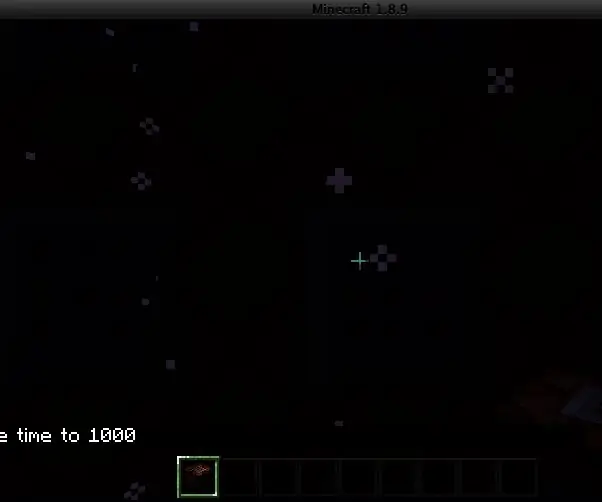
คำสั่ง Minecraft: การใช้คำสั่งเป็นส่วนสำคัญของ Minecraft หากคุณรู้สึกเบื่อหน่ายกับการสร้างสิ่งต่าง ๆ อย่างสร้างสรรค์และพยายามเอาตัวรอดในความอยู่รอด ทำไมคุณไม่เริ่มใช้คำสั่งและหรือสร้างและดูการสร้างบล็อกคำสั่ง
คำสั่ง Mac Terminal: 4 ขั้นตอน

คำสั่ง Mac Terminal: ในคำแนะนำนี้ (MY FIRST ONE) ฉันจะให้เคล็ดลับและคำแนะนำแก่ผู้ใช้ Mac เกี่ยวกับแอปเล็ก ๆ ที่เรียกว่า Terminal อย่างที่ฉันพูดไป มันเป็นครั้งแรกของฉัน ดังนั้นอย่าแสดงความคิดเห็นที่หยาบคาย
